ゲーマー向けに特化しつつ、コンポーネントを控えめにして価格を抑えた「X570S PG Riptide」をレビューします。
本マザーボードは基本的にゲーマー向けですが、手頃な価格でチップセットファンレスのX570マザーボードが欲しい人にもオススメできるコスパ優等生です。
(公開:2021/09/30 | 更新:2021/12/03)

ASRock X570S PG Riptideの仕様とスペック
| スペック | ASRock X570S PG Riptide |
|---|---|
| ソケット | Socket AM4第4世代AMD Ryzenをサポート |
| チップセット | AMD X570 |
| フォームファクタ | ATX305 mm x 244 mm |
| CPU用コネクタ | 8 + 4 pin |
| VRMフェーズ | 10フェーズCPUに8 + SoCに2フェーズ |
| コンデンサ | APAQ 5K Caps定格105℃ / 耐久5000時間 |
| メモリ用フェーズ | 1フェーズ |
| 拡張性 | |
| メモリスロット |
|
| PCIeスロット | 1段:PCIe 4.0 x16 |
| 2段:PCIe 4.0 x1 | |
| 3段:PCIe 4.0 x1 | |
| 4段:PCIe 4.0 x4 | |
| 5段:PCIe 4.0 x1 | |
| 6段:PCIe 4.0 x2 | |
| マルチGPU | 2-way AMD CrossFire |
| M.2スロット | M2_1(CPU):PCIe 4.0 x4 |
| M2_2(X570):PCIe 4.0 x4 または SATA 3.0 | |
| SATAポート | 6個 |
| USBポート |
|
| USBヘッダー |
|
| 機能性 | |
| LANチップ |
|
| 無線LAN | – |
| サウンドチップ | Realtek ALC 897 |
| 映像出力 | HDMI 2.1(4096 x 2160@60 Hz) |
| 音声出力 |
|
| レガシー端子 | PS2 |
| その他 |
|
| 保証 | 2年ピン折れ保証:3ヶ月 |
| 製品ページ | 公式サイト(asrock.com) |
| 参考価格 | 24975 円北米参考価格:$ 185 |
「ASRock X570S PG Riptide」は、ASRockのゲーマー向けマザーボードの新たな廉価グレードです。廉価グレードとはいえ、なにげにSteel Legendと同じくらいの価格帯ですが、きちんとスペックで差別化されています。
- 低遅延なLANチップ「Killer E3100G(2.5G)」
- 「ライトニングゲーミングUSBポート」
- マザーボードに取り付ける「グラフィックカードホルダー」
ほぼ同価格帯のX570 Steel Legendと比較して、削られてしまった部分は多いです。たとえば、Realtek ALC 1220オーディオコーデックやASRock名物の12Kブラックコンデンサ、ごてごてとした重量感あるヒートシンクなどがグレードダウンしています。
代わりに、ゲームで有利な低遅延LANチップや、ジッタの少ないUSBポート「ライトニングゲーミングポート」など。ゲーマー向けに特化したハードウェアと機能を盛り込んでいます。
さらに、X570S PG Riptideは従来のX570マザーボードでやや嫌われている傾向があった、チップセットの冷却ファンがファンレス化した点も地味に嬉しい改善点です。

ASRock X570S PG Riptideを開封レビュー
開封 & 付属品

製品名の「Riptide」は潮衝を意味する単語です。パッケージデザインも衝突し合う潮の流れをイメージしたシンプルな見た目が反映されています。

箱がとても開封しやすく改善されています。
以前のASRock製品の箱で採用されていた二重箱タイプは、箱を上下にブンブン振り回して内箱を引っ張り出す必要があるのでかなり面倒くさいです。だから今回のように、開封しやすい見開きタイプに切り替わったのはホントに嬉しいです。
付属品は必要最低限の内容です。SATAケーブル、M.2スロット固定ネジ、バックパネルプレート(※本モデルはバックパネル一体型ではない)、説明書などが付属します。

マザーボードの付属品としては見慣れない、謎のアイテムは「グラフィックカードホルダー」です。グラボの支え棒をマザーボード側に取り付けられる特殊な部品です。後ほど実際に取り付けて確認します。
説明書とドライバCDの最新版をASRock公式サイトからダウンロードできます。各種ドライバは付属のCDではなく、公式サイトからダウンロードした方がいいでしょう。
マザーボードデザインと外観

X570S PG Riptideのボードデザインは非常にスッキリとしてます。M.2スロットやVRMヒートシンクは軽装で、X570チップセットにありがちな小型ファンもなく、PCIeスロットの荷重対策も一番上のスロットだけです。
| VRMヒートシンクとメモリスロット※クリックで画像拡大します | |
|---|---|
 |  |
VRMヒートシンクは1ブロックだけ。X570S PG RiptideのVRMフェーズは10個ある内、CPUへの電力供給を行うのは8個だけですので、実用上ヒートシンクは片側で事足ります。
メモリスロットは4本(最大128 GBまでサポート)、片ラッチ仕様です。配線方式は高クロック動作に定評のあるデイジーチェーン方式を採用します。
| PCIスロットとM.2スロット※クリックで画像拡大します | |
|---|---|
 |  |
低コストに特化したX570S PG Riptideでは、M.2スロットは2つのみ。X570チップセットの割には少ないと思ってしまった場合は、PCIe → M.2変換カードを使う必要があります。
1スロットがPCIe 4.0 x4対応、M.2ヒートシンクも付属します。2スロットはPCIe 4.0 x4またはSATA 3.0に対応、コストカットのためヒートシンクは付属せず。
マザーボードの左下にある小さなM.2スロットはKey.Eといって、Wi-Fiカードを増設するためのスロットです。たとえばIntel AX200カードを増設すると、最大2.4 GbpsのWi-Fi 6に対応できます。
| SATAポートの排他仕様 | |
|---|---|
| M.2スロット | SATAポート |
| M2_2(NVMe) | SATA3_5 |
| SATA3_6 | |
SATAポートは6個ありますが、M2_2スロットにNVMe SSDを使用すると使えるSATAポートが4個に減ります(※排他仕様と呼ぶ)。
グラフィックボードやインターフェイスカードを挿し込むPCI Expressスロットは全部で6本。
- 1本目:PCIe 4.0 x16(x16)
- 2本目:PCIe 4.0 x1
- 3本目:PCIe 4.0 x1
- 4本目:PCIe 4.0 x16(x4)
- 5本目:PCIe 4.0 x1
- 6本目:PCIe 4.0 x16(x2)
6本すべてのPCIeスロットがPCIe 4.0に対応。さすが高帯域がウリのX570チップセットです。
ただし、1本目はCPU側のレーンで、4本と6本目はチップセット側のレーンです。普通のゲーミングPC的な用途であれば特に問題はないですが、マルチGPUでよく使われるx8 / x8分割に対応できない点は注意が必要です。
| SATAポートとUSBヘッダー※クリックで画像拡大します | |
|---|---|
 |  |
SATAポートは6つです。M2_2スロットにNVMe SSDを挿し込むとSATAポートが2つ使用不可になります。
メモリスロットのすぐそばには、フロントパネル用のUSB 3.2 Gen2 Type-Cヘッダー(最大10 Gbps)が配置されています。物理的な干渉が起きない位置なので安心です。
| 内部ヘッダーとTBヘッダー※クリックで画像拡大します | |
|---|---|
 |  |
マザーボードの下部には内部ヘッダーが実装されています。ARGB用のヘッダ、4ピンファンコネクタ、USB 2.0ポート(4ポート分)、CMOSクリアボタンなど。基本的なヘッダーが網羅されています。
「Thunderbolt 4 Header(TBヘッダー)」も実装されており、別売りの拡張カード「Thunderbolt 4 AIC」を使ってThunderbolt 4 Type-C(最大40 Gbps)ポートを2つ増設可能です。

IOパネルはむき出しです。従来どおり、PCケースのパネルカバーを取り付けてから、マザーボードを組み込む必要あり。
X570S PG RiptideのIOパネルの内容は以下の通り。
- BIOSフラッシュバックボタン
- WiFiアンテナ取り付け口
- HDMI 2.1(4096 x 2160@60 Hz)
- USB 2.0 x2
- PS/2
- USB 3.2 Gen1 Type-A x2
- USB 3.2 Gen2 Type-A x1
- USB 3.2 Gen2 Type-C x1
- LANポート(2.5 GbE)
- USB 3.2 Gen1 Type-A x2
- 3.5 mmオーディオ出力
- S/PDIF
USBポートは全部で8個あります。オーディオIFで重宝するUSB 2.0が2つあり(※オーディオデバイスはUSB 3.0と相性問題が出やすいため)、内6つがUSB 3.2以上の高速規格です。
ライトニングゲーミングポートを検証

X570S PG Riptideは特許出願中の「ライトニングゲーミングポート」を搭載します。
ライトニングゲーミングポートは、ゲーマーがより低いジッターとレイテンシーで高速マウス/キーボードを接続するのを支援する2つの異なるコントローラーインターフェイスから供給されます!
マウスとキーボードそれぞれに対して、専用のUSBコントローラを使って低ジッタと低レイテンシを実現する、コアゲーマー向けのUSBポートとイメージすると分かりやすいです。
しかし、残念ながら筆者はプロゲーマーほどの優れた反射神経は持ち合わせておらず、ライトニングゲーミングポートと普通のUSBポートで使い比べてもまったく差を体感できませんでした・・・。
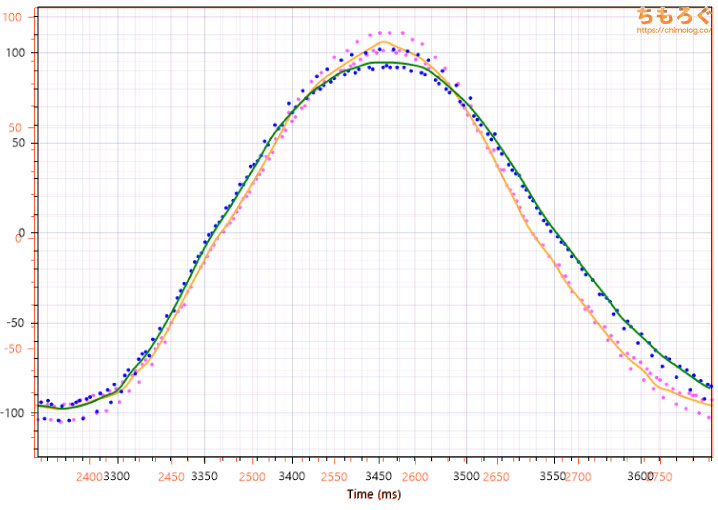
マウスのベンチマークソフトで有名なMouse Testerの結果を見ても、ライトニングゲーミングによる顕著な影響は特に見られないです。Windows付属ペイントを使ったジッタ測定も目立った性能差を確認できません。
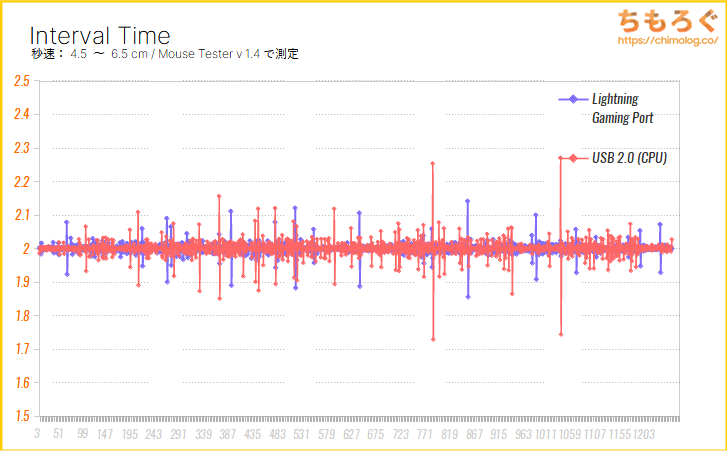
キーボードを適当に連打しながらマウスを動かした場合に、入力される信号に乱れが出るかどうかもチェックしました。マウスをゆっくり動かすと、USBポートに関係なくインターバルタイムにわずかな乱れが生じるようです。
キーボードは他の人に持ってもらって操作をしてもらいました。キーボードをマウスと同じデスクに置いてしまうと、キーボードを叩いたときの振動がテスト結果に影響を及ぼす可能性があります。
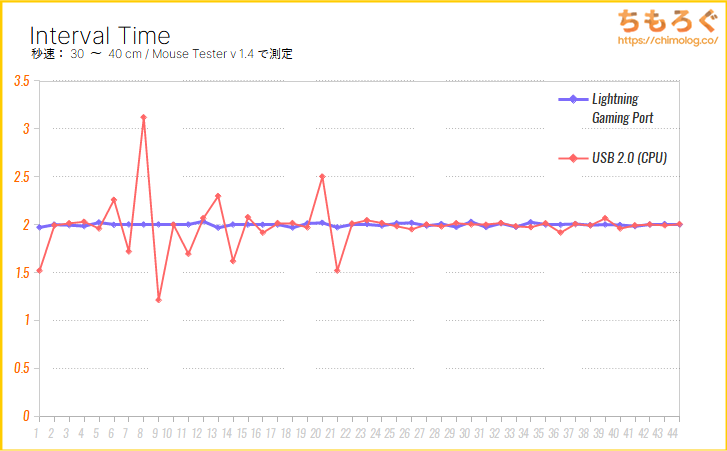
マウスを秒速30 ~ 40 cmくらいで素早く動かすと、ライトニングゲーミングポートのほうが常に同じ周期で信号を入力できている様子が分かります。とはいえ1ミリ秒を下回る乱れを体感するのは多分無理です。
| 速度(秒速) | 30 ~ 40 cm | 4.5 ~ 6.5 cm |
|---|---|---|
| ライトニングゲーミングポート | 0.015 | 0.016 |
| USB 2.0 (CPUポート) | 0.247 | 0.027 |
集計したデータの「標準偏差」をまとめました。数値が小さいほどデータのばらつきが少なく、逆に数値が大きいほどデータのばらつきが大きいことを意味します。
ライトニングゲーミングポートはたしかに、マウスの入力信号のズレを抑える効果があるようです。しかし、大きくズレた箇所ですら1ミリ秒を少し超える程度です。効果はあるけど体感は極めて難しいです。

念のため、筆者がゲーミングモニターの応答速度テストに使用しているUSBオシロスコープと光ディテクターを用いた、マウスの入力遅延テストも行いましたが・・・。結果は1ミリ秒未満、つまり誤差レベルの性能差です。
某国内メディアでは8000 Hzの超高ポーリングレートのマウスに対応できる点がメリットと挙げられていますが、残念ながら8000 Hzに対応したところで人間の反射神経で違いを感じるのは限りなく不可能に近いです。
ポーリングレートを1000 → 8000 Hzにあげると、入力遅延は(理論上)1ミリ秒 → 0.125 ミリ秒に短縮されます。0.875 ミリ秒の違いを体感するのは多分無理です。

基板コンポーネント
| VRMヒートシンク※クリックで画像拡大します | |
|---|---|
 |  |
VRMヒートシンクは1ブロック構造。少しでも面積を稼ぐために、細かいフィンカットや凹凸加工が施されています。接着面にVRMフェーズの部品(MOSFET)から熱を効率よく回収するためにサーマルパッドが貼り付けてあります。
| VRMフェーズの構成※クリックで画像拡大します | |
|---|---|
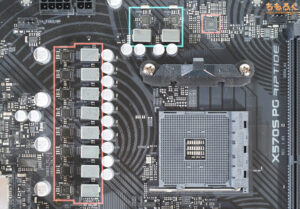 |  |
X570S PG RiptideのVRMフェーズは全部で10本。赤色で囲った8本がCPU向け、青色の2本がSoC(iGPU)向けです。裏面にフェーズダブラーらしき部品を2つ確認できます。
価格を抑えた低コストモデルだけあって、VRMフェーズの構成は大人しい内容です。

VRMフェーズを構成するコンポーネント(部品)を目視で確認します。
- PWMコントローラ:uPI Semi uP9505(4 + 2モード)
- CPU用MOSFET:Vishay SiC654(8個)
- フェーズダブラー:uPI Semi uP1911R(2個)
- SoC用MOSFET:Vishay SiC654(2個)
PWMコントローラは「uP9505」で、最大4+2フェーズに対応するコントローラです。今回はCPU向けに4フェーズ、SoC向け2フェーズの「4 + 2」モードで動作します。
MOSFETはVishay製「SiC654」をCPU用に8個、SoC(iGPU)用に2個使ってます。最大50Aを供給できるそこそこ性能のいいDr.MOSです。Ryzen 5000シリーズを定格運用する分には不足ないでしょう。

MOSFET周辺の固体コンデンサは台湾APAQ製の「5K Series」。105℃で耐久5000時間のコンデンサです。
ASRockはニチコン製の耐久12000時間コンデンサをよく採用する(= ASRockが他社に対して大きく差別化できているポイント)のですが、PG Riptiddeではさすがにコストカットの影響で5000時間品にグレードダウンした様子・・・。

オーディオ部分は、ノイズを低減するために2層の分離レイヤー基板を採用。
- 「Realtek ALC897」:Realtek社のスタンダードなオーディオコーデック
- ELNA製オーディオゴールドコンデンサ
音質に大きく影響するオーディオコーデックはRealtek ALC897を採用。専用のオペアンプ等は実装されてません。オーディオコンデンサはELNA製です。

チップセットファンは省略され、大型ヒートシンクに置き換わりました。
X570とX570Sはどちらもチップセット自体の性能はまったく同じはずですが、X570Sはファンレスで問題なく運用できるように何らかのチューニングが施されているようです。実際にどれほど温度が抑えられているかは後ほどテストします。
グラフィックカードホルダーを取り付ける

X570S PG Riptideの強みのひとつである「グラフィックカードホルダー」について、かんたんに解説します。

グラフィックカードホルダーの取り付け位置は、SATAポート周辺です。PCケース側のマザーボード取り付け穴に合わせて、マザーボードごとグラフィックカードホルダーをネジで固定して取り付けます。

グラフィックボードを挿し込み、ちょうどいい高さに支えを調整して固定します。
マザーボード側でグラボを支えられる機能は、PCケース内部の見た目がスッキリするメリットが大きいです。支え棒が一番確実とはいえ、ケース内部が露出するタイプのPCケースだと中身がごちゃごちゃとします。
映えるゲーミングPCを組みたい人や、わざわざ支え棒を別途用意するのが面倒な人にとって、マザーボード側の付属するグラフィックカードホルダーは間違いなく便利です。
写真を見てわかる通り、グラフィックカードホルダーとSATAポートは位置が被ります。グラフィックカードホルダーを取り付ける前に、SATAデバイス(3.5インチHDDなど)を挿し込んでおくとラクです。
BIOS(UEFI)画面の使い方を解説
X570S PG RiptideのBIOS(UEFI)の使い方を解説します。電源ボタンを押して、マザーボードのロゴ画面が表示されたらDelete連打でUEFI BIOS画面が開きます。
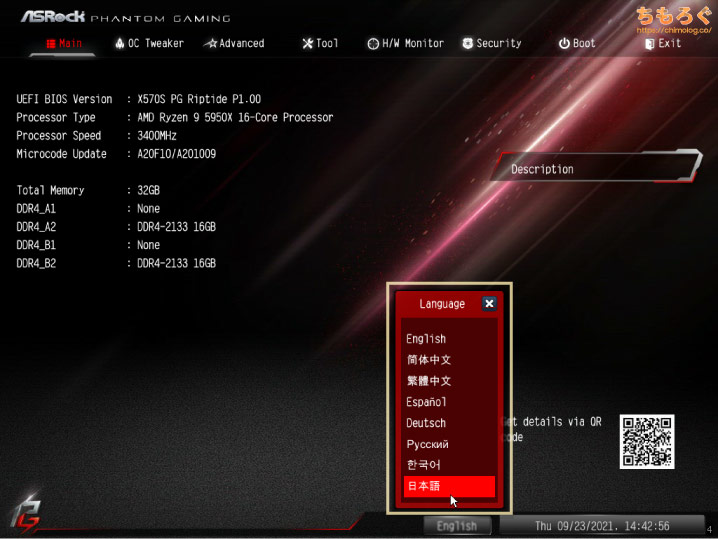
ASRockのUEFIレイアウトはフォルダ階層のような分け方で直感的に操作できます。個人的にASUSのUEFIとけっこう似てて好みです。
右下にあるEnglishをクリックすると、言語を変更できます。
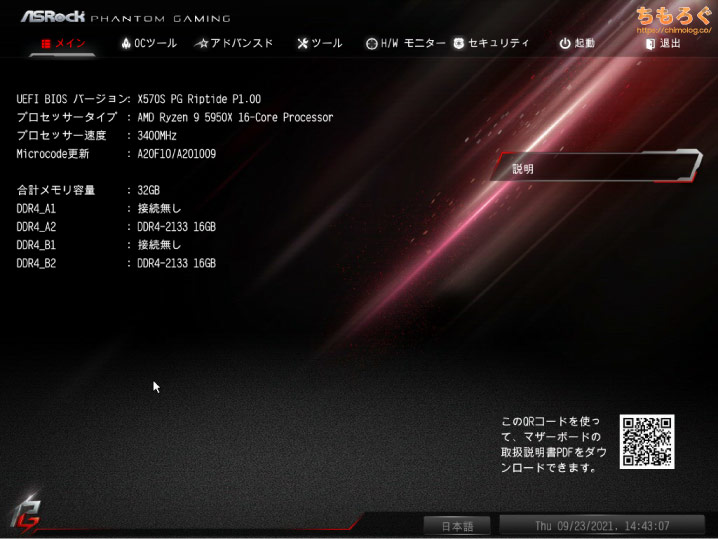
特殊な固有名詞を除き、大部分が日本語化されます。
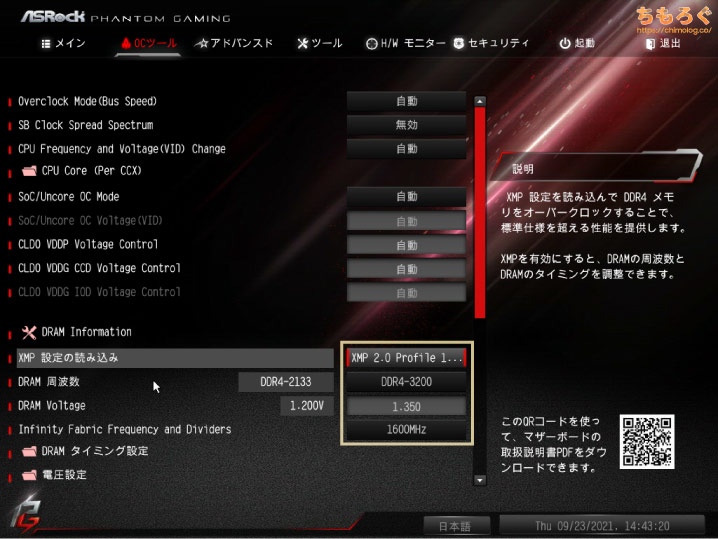
メモリのオーバークロックは「OCツール」タブから、XMP設定の読み込みで完了です。Infinity Fabric Frequency and Dividersを、DDR4クロックの半分にすると「1:1」モードになります。
たとえばDDR4-3200のメモリなら1600 MHzです。Zen2世代までは1800~1866 MHz、Zen3以降は1900~2000 MHzが限界です(※IFクロックの限界はCPUの個体差に依存します)。
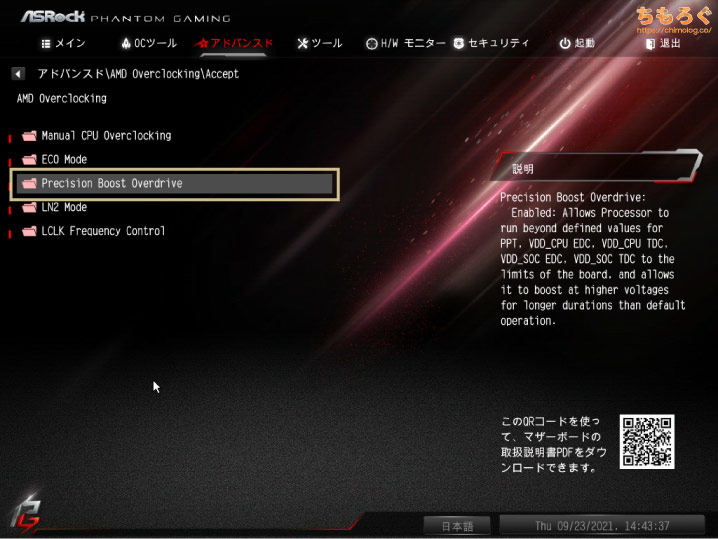
CPUのオーバークロックは「アドバンスド」タブにある「AMD Overclocking > Precision Boost Overdrive(PBO)」から設定できます。
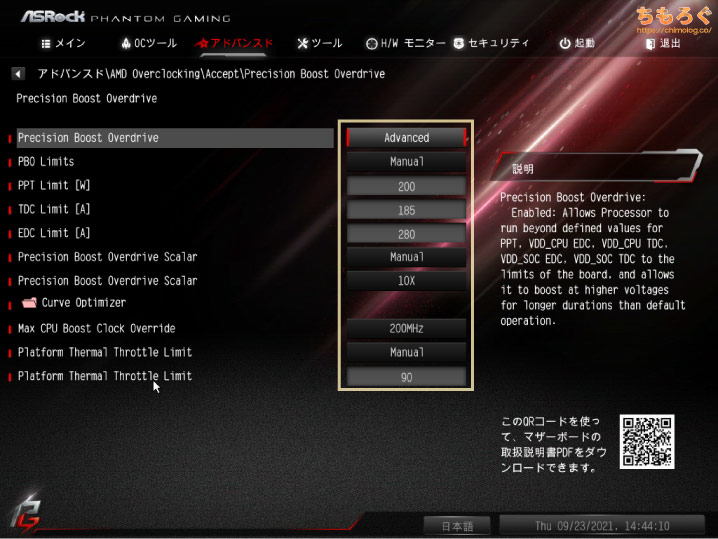
- Precision Boost Overdrive:Advanced
- PBO Limits:Manual(手動)
- PPT Limit:消費電力の制限(CPUクーラーに合わせて好きな値を)
- TDC Limit:電流の制限(PPTよりやや低い値に)
- EDC Limit:電流の制限(PPTより大きい値に)
- PBO Scalar:Manual → 10X(最大値)
- Max CPU Boost Clock Override:200 MHz(最大値)
- Thermal Throttle Limit:好きな値を(Ryzen 5000シリーズの仕様値は最大90℃)
ざっくりとした解説をまとめました。要するにPBOとは、CPUに対して「これくらいの消費電力までオーバークロックしてOK」と伝えて、自動的にオーバークロックを行うシステムです。
コア電圧やSOC電圧、クロック倍率やロードラインキャリブレーションなど。小難しい設定は不要です。使っているCPUクーラーが耐えられる消費電力と、自分のリスク許容度に応じて、好きに設定するだけ。
ぼくは280 mm簡易水冷ユニット(NZXT Kraken X63)を使っているので、200 W程度なら耐えられるだろうと考えて200 W基準の設定をしています。
ASRock X570S PG Riptideの性能を検証

| テスト環境 | |
|---|---|
| Ryzen 9 5950X | |
| NZXT Kraken X63280 mm簡易水冷ユニット | |
| ASRock X570S PG Riptide検証時のBIOSは「P1.00」 | |
| DDR4-3200 16GB x2使用メモリ「G.Skill FTridentZ C16」 | |
| RTX 3080使用グラボ「MSI VENTUS 3X OC」 | |
| NVMe 500GB使用SSD「Samsung 970 EVO Plus」 | |
| 1200 W(80+ Platnium)使用モデル「Toughpower iRGB PLUS」 | |
| Windows 10 Pro 64bit検証時のバージョンは「20H2」 | |
| ドライバ | NVIDIA 465.89 |
| ディスプレイ | 1920 x 1080@240 Hz使用モデル「BenQ XL2546K」 |
以上のテストスペックにて、ASRock X570S PG Riptideの性能を検証します。CPUはRyzen 5000シリーズ最上位モデル「Ryzen 9 5950X(16コア)」を使います。
Windowsの起動時間
電源ボタンを押してから、Windows 10のデスクトップ画面が表示されるまでをスマホで撮影し、動画編集ソフトでタイムを計測します。
| 設定 | 起動時間 |
|---|---|
| 標準設定POST待ち時間:3秒 | 21.80 秒 |
| Fast BootPOST待ち時間:0秒 | 18.13 秒 |
結果は以上のとおりです。標準設定だとFast Bootは有効化されておらず、Windows 10が表示されるまで21秒ほどかかりました。Fast Bootがない状態でも、X570S PG Riptideの起動時間はかなり速いです。
Fast Boot(UEFI上でUltra Fast)を有効化して、全画面表示を無効化すると一気に起動時間が短縮されて18秒に。さらにタイムが短縮されますが、Delete連打でUEFIが起動しないです。
Fast Bootを入れた状態でUEFIに入るには、ASRock謹製ツール「Restart UEFI」を使うか、CMOSクリアを行ってください。

I/Oインターフェイスの実効速度
| I/Oインターフェイスの実効速度※画像はクリックで拡大します | |
|---|---|
 | M.2スロット(Gen4)検証SSDは「Seagate FireCuda 530 2TB」 |
 | USB 3.2 Gen2(SATA SSD)検証SSDは「Micron 1100 2TB」 |
| テスト開始でロスト | USB 3.2 Gen2(NVMe SSD)検証SSDは「Optane Memory 32GB」 |
M.2スロットと、USBポートの性能(帯域幅)をチェックします。
PCIe Gen4対応のM.2スロットを「Seagate FireCuda 530(2 TB)」でテストすると、読み込みは約7400 MB/s、書き込みは約6900 MB/sを叩き出します。
バックパネルのUSB 3.2 Gen2ポートは、「Micron 1100 2TB(SATA)」で読み込みが約540 MB/s、書き込みは約460 MB/sでした。USB経由でSATA SSDの性能を問題なく引き出せます。
「Optane Memory 32GB(NVMe)」のJMicron製コントローラとの相性チェックは、またしてもクリアできず。以前にレビューしたB550 UNIFYやX570 PG Velocitaにつづき、なんと5例目です。
X570チップセットの登場からすでに2年は経過しているのに、未だにAMDに対処する気はなし。おそらく、AMDとしては自分ではなくJMicronが悪いと言いたいのかも。でもインテルチップセットだと1例もJMicronで引っかかったことはないんですよね・・・。

オンボードLANの実効帯域幅
ASRock X570S PG RiptideのオンボードLANは「Killer E3100G」です。中身はおそらくIntel製だと思われますが、ゲーミング向けにチューニングが施されており、低レイテンシを大きな強みだとアピールします。
では、2台のパソコンを互いにLANケーブルでつなぎ、iperf3を使ってLANチップの実効性能をテストします。相手PC(サーバー役)は、ROG STRIX X570-E GAMINGに付いているオンボードLANチップ「RTL8125CG(2.5 GbE)」です。
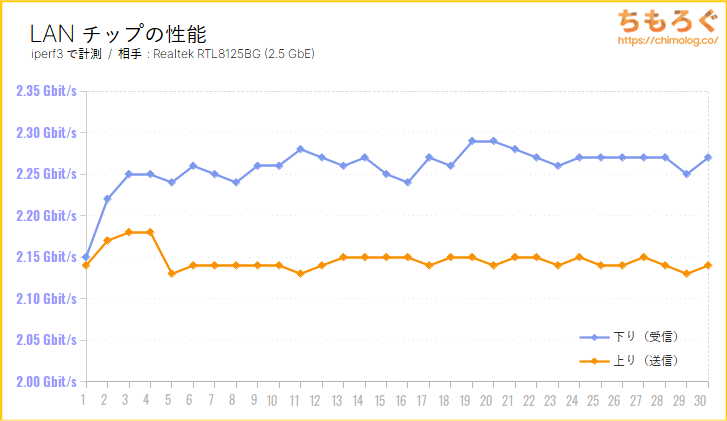
| LANチップの性能をベンチマーク | |
|---|---|
| X570S PG Velocita LANチップ:Killer E3100G | |
| 帯域幅 | |
| 下り(受信) | 2.27 Gbit/s |
| 上り(送信) | 2.14 Gbit/s |
| レイテンシ | |
| 1 Mbits | 0.062 ms |
| 10 Mbits | 0.008 ms |
| 100 Mbits | 0.007 ms |
| 1 Gbits | 0.014 ms |
| 2.5 Gbits | 0.013 ms |
帯域幅(スループット)は理論値の一歩手前にとどまりますが、普通に速いです。ダウンロードが2.27 Gbit/s(約283 MB/s)、アップロードが2.14 Gbit/s(約268 MB/s)で、おおむね2.5G LANらしい性能を発揮します。
オンラインゲームで重要な「レイテンシ」を測定した結果も特に問題はありません。パケットサイズが1 Mbitsだと目立った優位性は確認できなかったですが、10 Mbitsから非常に低いレイテンシを叩き出せています。
参考までに、Intel I225-Vと比較するとKiller E3100Gは1 Mbitsを除きレイテンシがなんと半減。LANチップによってレイテンシは確かに性能差があります。ただし、ミリ秒以下の差を体感できるかどうかはなんとも言えないのが現実です。
オンボードオーディオの性能
| オーディオチップの検証結果 | ||
|---|---|---|
| テスト対象 | Realtek ALC897 | |
| サンプリングモード | 24-bit / 192 kHz | |
| テスト方法 | ループバック接続使用ケーブル:MOGAMI製 3.5mm(30cm) | |
| RMAA Version | 6.4.5 | |
| テスト結果 | ||
| 周波数特性 | -0.03, -0.05 | Excellent |
| ノイズレベル | -89.8 | Good |
| ダイナミックレンジ | 89.8 | Good |
| 全高調波歪率(THD) | 40.100% | Poor |
| THDノイズ | -45.6 | Poor |
| 相互変調歪率(IMD)ノイズ | 24.200% | Average |
| ステレオクロストーク | -82.1 | Very good |
| IMD(10 kHz) | 17.700% | Average |
| 評価まとめ | Good | |
X570S PG Riptideに実装されているオンボードオーディオ「Realtek ALC897」の性能を、RMAA(Version 6.4.5)を使ってテストしました。
ノイズレベル(dB)の比較
ダイナミックレンジ(dB)の比較
THDノイズ(dB)の比較
価格なりの性能です。オンボードオーディオの特性はRealtekチップのグレードだけでなく、オーディオコンデンサやオペアンプの性能による影響も非常に大きいので、一概にRealtek ALC897が悪いわけではありません。
ノイズレベルだけで比較すれば、X570S PG RiptideはALC1220を搭載したハイエンドマザーボードに匹敵する値を出せているわけです。
比較的鳴らしにくい「AKG K701」や「Sennheiser HD 650」をリアパネルの3.5 mm端子に挿し込んで聴いてみると、音量はそれなり取れます。音質は主観的な感想ですが、褒めるほど高音質じゃないです。

各種ベンチマークで性能チェック
定格クロック(初期設定)で、基本的なベンチマークをテスト。
Ryzen 9 5950Xの性能をしっかり引き出します。シングルスレッド性能とマルチスレッド性能ともに安定しています。
なお、初期設定時のパワーリミットはおよそ120 Wで仕様通りです。6~8コアRyzenは120 Wで十分な性能を出せますが、12コア以上となると全力を出せないので、さらなる性能を求める方はAMDの自動OC機能「PBO」を使いましょう。
オーバークロック耐性
CPUの手動オーバークロック
X570S PG Riptideで、Ryzen 9 5950Xの手動オーバークロックを試します。
- 負荷ベンチ:Cinebench R23
- BIOS設定:Load Line Calibration(Level 1)
BIOS画面からCPUの手動オーバークロックを設定しました。オーバークロックの結果は以下の通りです。
| クロック設定 | コア電圧 | Vcore | Cinebench R23 | CPU温度 |
|---|---|---|---|---|
| 4.65 GHz | 1.340 V | 1.280 V | Fail | 79.5 ℃ |
| 4.60 GHz | 1.288 V | 1.232 V | 30591 cb | 81.6 ℃ |
| Auto | Auto | 1.040 V | 25474 cb | 57.1 ℃ |
16コア32スレッドのRyzen 9 5950Xを4.60 GHzまでオーバークロックできました。4.65 GHzは残念ながら安定せず、コア電圧をかなり盛ってもVcoreの低下が著しく、Cinebench R23すらパスできなかったです。
ちなみに以前レビューした「X570 PG Velocita」では、コア電圧1.319 Vに対してVcoreの降圧は1.296 Vに抑えられており、Ryzen 9 5950Xの4.65 GHzが余裕で通っています。

オーバークロックメモリの動作検証
DDR4-3200(CL16)のオーバークロックメモリを使って、メモリのXMPオーバークロックの互換性をチェックします。
検証方法はただ単に、メモリ側に収録されているXMPプロファイルを問題なく安定動作できるかどうかです。BIOSからXMPプロファイルを適用して、
- SiSoft Sandra(メモリ帯域幅テスト)
- Karhu RAM Test(メモリ安定性テスト)
上記2つのソフトで動作検証を行います。SiSoft Sandraでメモリの帯域幅を計測、Karhu RAM Testでメモリの安定性(エラーチェック)テストを検証です。
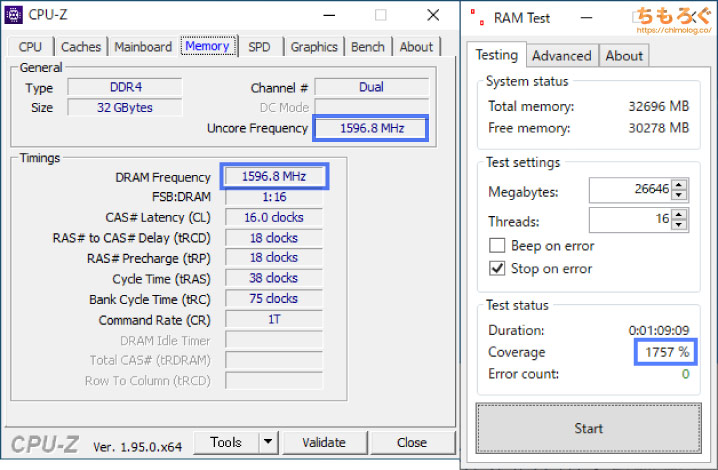
容量32 GB(デュアルランク)のOCメモリにも関わらず、エラーチェックは1000%を大幅に超えてクリア。
ASRockの低価格マザーボードは個人的にメモリのオーバークロックが苦手そうな印象を持っているのですが、X570S PG Riptideについては完全にマイナスイメージを払拭します。
では次はもう少し詰めた設定でチャレンジします。
メモリの手動調整と実効帯域幅
メモリオーバークロックで定評のあるSamsung B-dieを採用するOCメモリ「Patriot Viper DDR4-4400」を使って、メモリの手動オーバークロックについて動作確認をします。
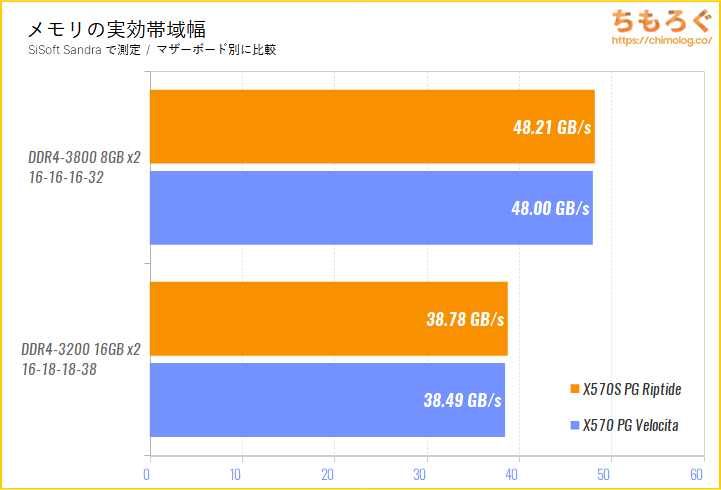
メモリオーバークロックの効果を、SiSoft Sandra Benchmarkで測定した結果です。
メモリはXMPをそのまま適用するよりも、手動でタイミングを調整した方が実効帯域幅(= 実際の性能)を出しやすいです。試しにX570 PG Velocitaで使用した設定をそのまま流用すると、意外にもあっさり通ってしまって驚きました。
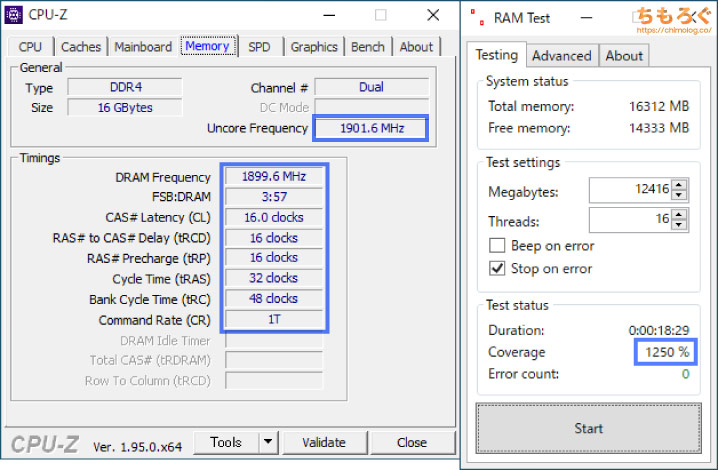
RAM Testのエラーチェックは1000%超えをクリア。競技設定はともかく、実用域でかなり速いDDR4-3800(1:1)が普通に安定して動くのは優秀です。
ましてやX570S PG Velocitaは低価格モデルです。DDR4-3800がスッキリ動くなら、主流のDDR4-3200は相性問題に当たらない限り余裕で動くでしょうし、DDR4-3600も余裕なはず。
XMPプロファイルは使っていません。IFクロック周波数を「1:1」になるように設定して(DDR4-3800なら1900 MHz)、「DDR4-3800」を適用しました。
タイミングの設定から、レイテンシを「16-16-16-32」と入力。コマンドレートは性能重視の「1T」に、2ndタイミング以降は・・・
- tRCDRD:48
- tRRD_S:4
- tRRD_L:6
- tFAW:16
- tWTR_S:4
- tWTR_L:12
- tWR:12
- TrdrdScL:4
- TwrwrScL:4
- tRFC:336
- tRTP:8
- Trdwr:8
- Twrrd:4
- tCKE:1
ゆるい設定にしています。3rdタイミングはAutoまかせです。VRAM電圧は1.45ではなく、1.42 Vでテストをパスしています。
なお、Samsung B-die向けの設定ですので、あくまでも参考程度に。格安OCメモリだとtRFCに300台を入れるだけでエラー頻発の可能性あり。
ASRock X570S PG Velocitaの熱設計
VRMフェーズ回路の発熱をチェック

- #0:気温
- #1:VRMヒートシンク(左側)
- #2:故障中
- #3:VRMフェーズ回路(左側)
IC温度センサーを「ひっつき虫(ソフト粘着剤)」で上記3箇所に貼り付け、KEYENCE製のシーケンサー装置を使って1秒ずつ温度を記録します。
VRM温度テストに使うベンチマークソフトは「Cinebench R23(30分モード)」です。30分にわたって安定してCPU使用率が100%に張り付き、ストレステストに使いやすいので温度テストに採用してます。
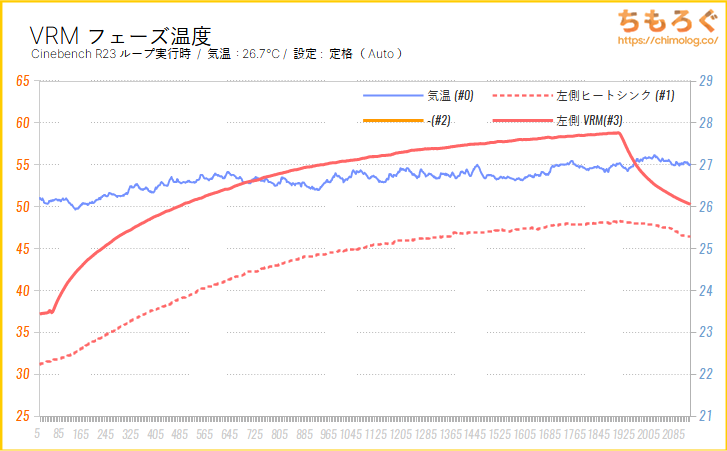
| VRMフェーズ温度 | 最大 | 平均 |
|---|---|---|
| 左側ヒートシンク(#1) | 48.31 ℃ | 44.06 ℃ |
| 故障中(#2) | – | – |
| 左側VRM(#3) | 58.83 ℃ | 54.51 ℃ |
| 気温(#0) | 27.23 ℃ | 26.71 ℃ |
| 設定 | コア電圧 : Auto / クロック : Auto | |
「8フェーズで大丈夫か?」
はい・・・Ryzen 9 5950X(16コア32スレッド)を定格運用する程度では、まったくもって余裕です。30分間、Cinebench R23で負荷を掛け続けても、最大59℃、平均55℃と安定した温度を維持します。
もちろん、ケースファンによるエアフローは皆無な環境です。実際にはPCケース内部にケースファンを取り付けるユーザーが多数ですので、X570S PG RiptideのVRMフェーズは実運用において十分に仕事を果たします。
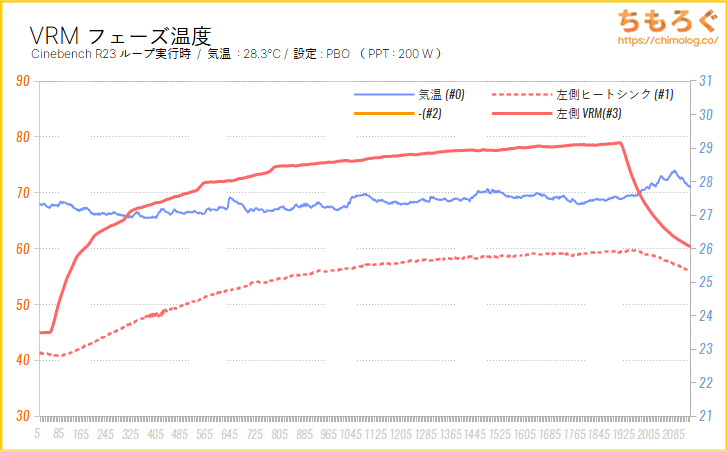
| VRMフェーズ温度 | 最大 | 平均 |
|---|---|---|
| 左側ヒートシンク(#1) | 59.71 ℃ | 55.29 ℃ |
| 故障中(#2) | – | – |
| 左側VRM(#3) | 78.97 ℃ | 74.16 ℃ |
| 気温(#0) | 28.33 ℃ | 27.35 ℃ |
| 設定 | Precision Boost Overdrive (PPT : 200 W / TDC:185 A / EDC:280 A) | |
自動オーバークロック機能「PBO」を使って、CPUの消費電力を200 Wまで引き上げました。VRM温度は上昇しつづけ、30分後に約79℃に達します。
80℃近い温度は一般的にはかなり高いですが、少なくとも30分間のテストで動作が不安定になるなど実用上の問題は確認できなかったです。80℃程度なら、個体コンデンサが保証期間内に壊れる確率はほぼゼロです。
VRMフェーズのサーモグラフィー画像です。ヒートシンクは70℃前後、VRMフェーズ(CPU側)周辺は85℃前後、VRMフェーズ(SoC側)は60℃台でした。
付属M.2ヒートシンクの冷却性能
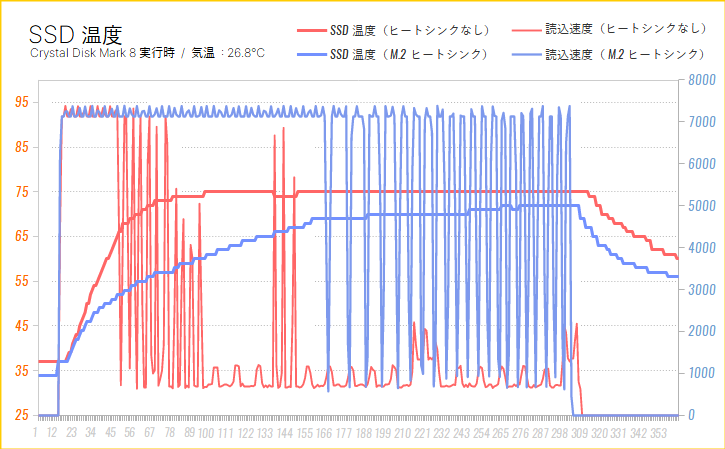
| ヒートシンク | SSD温度 | 読み込み性能 |
|---|---|---|
| 無し | 最大75 ℃ | 1907.8 MB/s |
| 付属ヒートシンク | 最大72 ℃ | 6237.8 MB/s |
| 性能差 | -3 ℃ | 3.27 倍 |
PCIe Gen4対応で最高峰に位置する「Seagate FireCuda 530 2TB」に対して、5分間のシーケンシャルリード負荷テストを行い、マザーボード付属M.2ヒートシンクの冷却性能を検証します。
結果、ヒートシンクの有無で最大3℃の温度差があり、テスト中の読み込み性能は約3.3倍の性能差が生じます。ヒートシンクにケースファンで風を与えるなど、エアフローを与える環境なら十分に冷えるヒートシンクです。

ヒートシンクの表面温度は、サーモグラフィーカメラで69℃前後でした。ヒートシンク全体に熱がまんべんなく広がり、効率よく熱を放出しています。

チップセットの温度
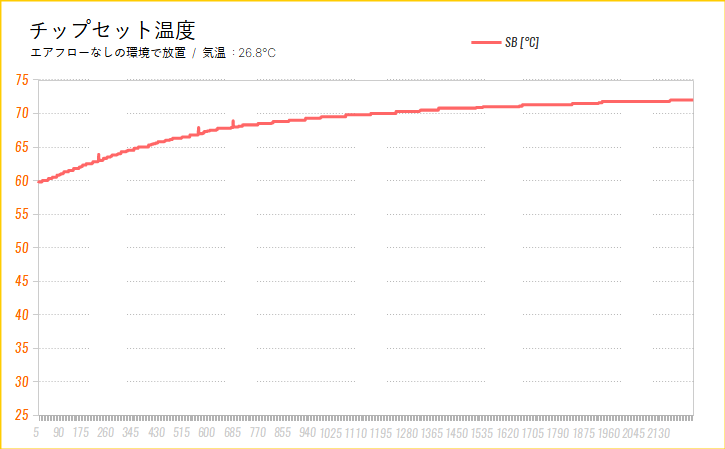
VRM温度テストやSSDのベンチマークを実行するついでに、X570チップセットの温度を記録しておきました。エアフローをまったく与えていない環境ですが、温度上昇はとても穏やかで70℃台にとどまります。

サーモグラフィーカメラでチップセットヒートシンクを撮影すると、表面温度は62~65℃でした。
まとめ:X570定番マザボになりそうなポテンシャル

「X570S PG Riptide」の微妙なとこ
- オンボードサウンドは平均的
- ライトニングゲーミングポートの効果
- M.2スロットは2本だけ
- OC時のVRM温度は高い(200 W設定)
- ASRock名物「12Kブラックコンデンサ」なし
- 一体型バックプレートなし
X570Sマザーボードの中で最安値に近い価格設定のマザーボードです。コストが限られる分、上位モデルと比較してグレードダウンしている部分は否定できません。
特にVRMフェーズは定格運用が前提で、オーバークロックはできるけど向いてはいない設計です。幸い、Ryzen 5000シリーズは定格運用におまかせした方が最大クロックが伸びやすいため、ゲーミング用途において大きな問題はありません。
なお、「ライトニングゲーミングポート」については個人的にちょっと微妙だと感じています。マウスカーソルのミリ秒未満のズレを認識するのは非常に難しいです。
「X570S PG Riptide」の良いところ
- 16コア(定格)に余裕で耐えるVRM
- グラフィックカードホルダーが便利
- 冷えるM.2ヒートシンク
- 必要十分なメモリOC耐性
- Killer製2.5G LAN
- Thunderbolt 4ヘッダー
- 扱いやすいUEFI画面
- BIOSフラッシュバック対応
- 2年保証
- コストパフォーマンスに優れる
Ryzen 9 5950Xを余裕で定格運用(瞬間的に5 GHzも引き出すのでゲーム性能もOK)、ラグの少ないKiller製LANチップ、重量化するグラボを支えるマザボ付属のグラフィックカードホルダーなど。
カジュアルゲーマー向けに最適化された性能とハード設計で、価格は185ドル(国内だと2.1~2.4万円くらい?)に抑えられており、コストパフォーマンスは優秀です。

さらにX570Sチップセット搭載モデルとして、おそらく最安値に近いマザーボードです。ゲーマーだけでなく、ファンレスX570マザーボードを手頃な価格で欲しい一般ユーザーにも魅力的なマザーボードです。
以上「ASRock X570S PG Riptideレビュー:超お手頃なファンレスX570板」でした。











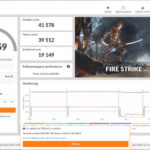
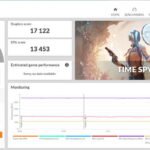

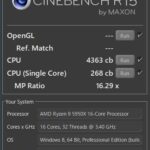
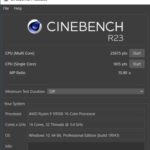


















 おすすめゲーミングPC:7選
おすすめゲーミングPC:7選 ゲーミングモニターおすすめ:7選
ゲーミングモニターおすすめ:7選 【PS5】おすすめゲーミングモニター
【PS5】おすすめゲーミングモニター 初心者向け「ガレリア」の選び方
初心者向け「ガレリア」の選び方 NEXTGEAR 7800X3Dの実機レビュー
NEXTGEAR 7800X3Dの実機レビュー LEVEL∞の実機レビュー
LEVEL∞の実機レビュー GALLERIAの実機レビュー
GALLERIAの実機レビュー 【予算別】おすすめ自作PC:10選
【予算別】おすすめ自作PC:10選 おすすめグラボ:7選
おすすめグラボ:7選 おすすめのSSD:7選
おすすめのSSD:7選 CPUの性能比較表
CPUの性能比較表 おすすめの電源ユニット10選
おすすめの電源ユニット10選 おすすめなPCケース10選
おすすめなPCケース10選 地味に悩む、マザーボードの選び方
地味に悩む、マザーボードの選び方




 やかもちのTwitterアカ
やかもちのTwitterアカ

まさにこのマザーに注目していました
詳細なレポートありがとうございます
購入の参考にさせていただきます
おま環、一時的なものかもしれませんが、「NEW POST 最新の記事」の部分に表示されるこの記事へのリンクで警告の文字列が出ているので、確認していただきたいです。
たまーにRiptideと書くべき所をVelocitaと書いているのが気になった…
25000円ってお手軽で安い?
2万以下で買えるX570あるじゃん
lightningゲーミングポートのinterval timeに関して質問です。
速度が速いほど標準偏差(ばらつき)が大きくなるということは,FPSゲームなどではローセンシを好む人ほど,ジッタ低減の恩恵が大きいということですかね?
ローセンシのほうが同じ分の振り向くにも,マウスの移動は多くなり,その分速くなりますからね。